Undo trong Photoshop hay còn gọi là Hoàn tác, trở lại bước trước trong Ps. Có những cách trở lại bước trước trong Photoshop như thế nào? Trong bài viết này tuhodohoa.vn sẽ cùng các bạn tìm hiểm một cách chi tiết về lệnh Undo và Redo trong photoshop. Cùng bắt đầu nhé.
1. Tổng quan về Undo trong Photoshop
Trong quá trình làm việc với photoshop đôi khi bạn thực hiện sai một số thao tác. Lúc này bạn muốn quay lại các bước thực hiện trước đó một hoặc nhiều lần bạn phải làm thế nào? Với các phần mềm thông thường khi bạn muốn quay trở lại các bước trước bạn chỉ cần ấn Ctrl + Z. Thế nhưng Ps cho phép bạn làm nhiều hơn như vậy với các lệnh Undo trong photoshop. Bạn có thể cài đặt phím tắt để thực hiện Undo, Redo; bạn cũng có thể cài đặt số lần Undo mà bạn muốn…
Ở chế độ mặc định mỗi phiên bản khác nhau bạn sẽ có một cách Undo trong photoshop khác nhau. Ở các phiên bản Photoshop cũ như Photoshop Cs5, Cs6, CC,…, CC2018 Bạn không thể sử dụng lệnh Ctlr + Z để Undo nhiều lần. Trong khi đó các phiên bản mới hơn cho phép bạn làm điều đó một cách thoải máy mà không cần thay đổi cài đặt.
Các chế độ Redo – Undo trong photoshop.
Như tôi đã chia sẻ ở trên mỗi phiên bản khác nhau bạn sẽ có các phím tắt khác nhau để Undo trong photoshop khác nhau. Để có thể xem một cách chính xác phần mềm của bạn đang cho bạn sử dụng phím tắt nào bạn thực hiện như sau: Từ thanh Menu -> Edit -> Lúc này trong mục edit sẽ cho phép bạn xem lệnh và phím tắt tương ứng. Một cách cơ bản trong photoshop cung cấp cho bạn 4 chế độ khác nhau cho phép thực hiện các thao tác liên quan đến quay lại các bước trước bao gồm: History, Undo State change, Step Backwards và Step Forwards. Cụ thể như sau:
-
-
- History: Sử dụng trình quản lý lịch sử thao tác để có thể quay lại các bước trước đó.
- Undo State change: Thực hiện quay về 1 bước trước đó hoặc ngược lại. Trong phiên bản mới lệnh này có tên Toggle Last State.
- Step Backwards: Thực hiện Undo trong photoshop nhiều lần dựa trên cài đặt của bạn. Với phiên bản mới lệnh này có tên Undo + Tên của thao tác gần nhất
- Step Forwards: Ngược lại với Step Backwards, nó thực hiện trả về các bước mà bạn đã Step Backwards. Trong phiên bản mới lệnh này có tên Redo.
-
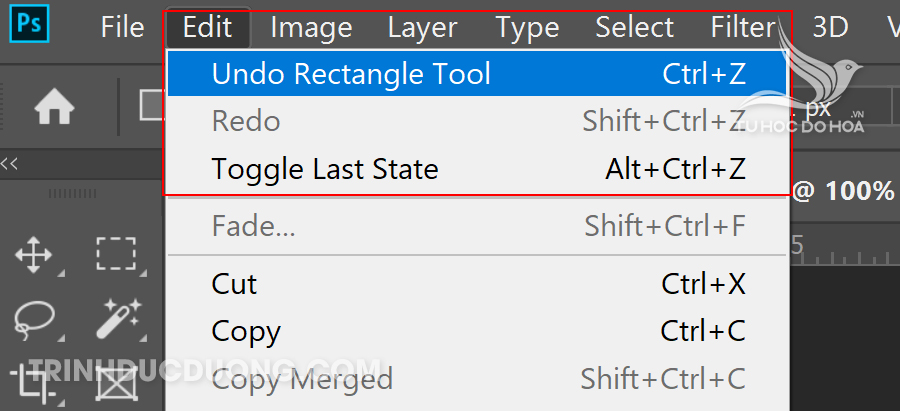
Cách sử dụng Redo – Undo trong photoshop.
Như đã chia sẻ ở trên chúng ta có rất nhiều cách để thực hiện lệnh Undo trong photoshop. Mỗi cách khác nhau lại có những ưu nhược điểm riêng. Tuy vậy chủ yếu chúng ta sử dụng các lệnh hoặc phím tắt trong photoshop chủ yếu theo thói quen. Bây giờ tôi sẽ giới thiệu cho bạn từng cách để thực hiện lệnh Redo – Undo và cài đặt nó cho photoshop nhé.
1. Undo trong photoshop bằng phím tắt.
Mỗi phiên bản khác nhau trong Photoshop lại có một cách để quay lại bước trước khác nhau. Tuy vậy bạn có thể giữ các chế độ mặt định của từng phiên bản hoặc cài đặt chúng theo ý của mình. Đồng thời bạn cũng có thể cài đặt lại số lần Undo mà bạn muốn. Cách làm từng trường hợp 1 như sau:
Cách Undo trong photoshop phiên bản cũ.
Các phiên bản photoshop cũ như Cs, Cs2, …. Cs6, Cc,… Cc2015; phần mềm photoshop cho phép bạn thực hiện Undo nhiều lần bằng lệnh Ctrl + Alt + Z hoặc Cmd + Otp + Z trên máy tính mac. Bạn thực hiện các thao tác này nhiều lần cho đến khi quay lại được thao tác mà bạn mong muốn. Nếu trong trường hợp bạn Undo quá tay thì bạn có thể thực hiện Redo ngược lại bằng cách ấn tổ hợp phím Ctrl + shift + Z hoặc Cmd + shift + Z trên máy mac
Lưu ý rằng để chắc chắn phím tắt bạn đã sử dụng đúng hay chưa bạn làm như sau: Từ thanh menu -> Edit Lúc này bạn nhìn thuộc tính Step Backwards. Bên cạnh phím tắt này sẽ có chú thích tổ hợp phím tắt cho lệnh Undo trong photoshop.
Cách Undo trong photoshop phiên bản mới.
Đối với các phiên bản mới gần đây như Cc2019, CC2020, CC2021. Lúc này photoshop đã lắng nghe người dùng và cập nhật lại phím tắt Undo trong photoshop. Phím tắt cho lệnh Undo là Ctrl + Z (Window) và Cmd + Z (Mac). Việc cập nhật phím tắt này cho phép bạn thực hiện tổ hợp phím tắt theo thói quen. Nó tương tự như các lệnh Undo trong các phần mềm khác. Ngoài ra tên của các lệnh Undo và Redo cũng khác đôi chút (như trong hình)
Tương tự như với các phiên bản cũ, bạn có thể thực hiện lệnh Redo trong Ps bằng cách sử dụng tổ hợp phím: Ctrl + shift + Z (window) hoặc Cmd + shift + Z (Mac). Đồng thời kiểm tra lại một lần nữa các phím tắt sử dụng đã chính xác hay chưa bằng cách: Từ thanh Menu -> Edit

Cách cài đặt lại phím tắt Undo trong photoshop.
Trong trường hợp bạn sử dụng các phím tắt của một phiên bản photoshop nào đó như một thói quen. Nếu bạn muốn phiên bản mới của mình cũng có tổ hợp phím tắt như cũ thì photoshop cho phép bạn làm điều này. Để có thể thực hiện cài đặt lại phím tắt cho lệnh Undo trong photoshop bạn thực hiện như sau: Trên màn hình làm việc chính -> Bạn tìm đến thanh Menu -> Chọn Edit. -> Trong danh sách hiện ra bạn lựa chọn Keyboard Shortcuts.

Lúc này một hộp thoại quản lý các phím tắt trong photoshop hiện ra bạn thực hiện như sau: Từ phần Shortcuts For: -> Bạn chuyển tới Application Menu -> Sau đó bạn tìm tới mục Edit. -> Cuối cùng bạn nhấp vào phím tắt của Step Backward -> Sau đó bạn ấn tổ hợp phím Ctrl + Z hoặc Ctrl + Alt + Z (tuỳ mong muốn). Khi đó phần Undo trong photoshop của bạn đã được đổi sang phím tắt mới. Nhưng phần mềm của bạn sẽ thông báo lỗi trùng phím tắt để tiếp tục xử lý lỗi bạn thực hiện như sau: Ở phần Undo/Redo -> Bạn chọn vào phần phím tắt -> Ấn tổ hợp phím tắt mặc định của Step Backward để đổi tổ hợp phím tắt của 2 lệnh này cho nhau.
Thao khảo thêm các cách để cài đặt lệnh Undo trong photoshop nhé nó sẽ rất cần cho bạn đấy.

Cách cài đặt số lần Undo trong photoshop.
Như tôi đã chia sẻ ở trên, khác với các phần mềm khác Photoshop cho phép bạn có thể thiết lâp số lần Undo trong photoshop. Để có thể làm được điều này bạn thực hiện như sau: Từ thanh Menu -> Edit -> Preferences -> General (Ctrl +k).
Lúc này một bảng quản lý Performance -> Bạn tìm đến mục Performance. -> Bây giờ bạn chú ý đến phần quản lý History States. Mục này cho phép bạn thiết lập lại số lần Undo trong photoshop. Photoshop mặc định 19 (phiên bản cũ); 50 (phiên bản mới), và bạn có thể thiết lập tối đa là 1000 lần Undo

2. Undo trong photoshop bằng History.
Ngoài cách Undo trong photoshop bằng phím tắt chúng ta còn có thể sử dụng bảng quản lý (History). Để có thể mở và quản lý bảng History bạn thực hiện như sau: Window -> History. Trong bảng hiện ra phần mềm sẽ hiển thị tất cả các bước mà bạn đã thực hiện với phần mềm. Nếu bạn muốn quay lại bước nào bạn chỉ cần tìm đến thao tác đó chọn nó là được.

3. Lưu ý khi sử dụng Undo trong photoshop.
Có rất nhiều bạn quen sử dụng bảng này, nhưng riêng cá nhân tôi thì không. Bởi lẽ trong quá trình làm việc chúng ta nên quản lý thao tác của mình thật tốt. Bạn không nên lạm dụng lệnh Undo trong photoshop. Bạn chỉ nên undo trong photoshop ít hơn 10 bước. Nếu quá trình làm việc bạn có những kết quả không chắc chắn chắn về những gì mình làm thì hãy lưu trữ bước thực hiện đó lại bằng cách nhân đôi layer hoặc group. Ngoài ra nếu khách hàng của bạn yêu cầu chỉnh sửa nhiều lần hãy lưu file photoshop khác nhau vào máy tính. Việc lưu nhiều file photoshop khác nhau về máy sẽ giúp bạn dễ dàng trở lại các bản thiết kế theo yêu cầu của khách hàng.
Ở trên tôi có chia sẻ cho bạn cách để có thể tăng số lần Undo. Nhưng bạn cần nhớ rằng tăng số lần Undo có nghĩa bạn đang sử dụng nhiều hơn tài nguyên của máy tính. Máy tính của bạn sử dụng nhiều bộ nhớ tạm dẫn đến hiện tượng lag giật nếu máy tính có cấu hình yếu.
Tạm kết về Undo trong photoshop
Như vậy Tuhocdohoa.vn vừa cùng các bạn tìm hiểu về lệnh Redo và Undo trong photoshop. Nhắc lại rằng Undo là việc quay lại các bước trước trong photoshop. Undo cho phép thực hiện quay lại nhiều lần dựa trên thiết lập lịch sử mặc định hoặc do bạn cài đặt. Ngoài ra mỗi người khác nhau sẽ có thói quen sử dụng phím tắt và lệnh Undo khác nhau.
Mong rằng với những gì chúng tôi vừa chia sẻ sẽ làm hài lòng nhu cầu tìm hiểu và học hỏi của bạn. Trong quá trình biên tập nội dung về chủ đề này không thể tránh khỏi những sai sót. Tuhocdohoa.vn luôn mong muốn nhận được sự phản hồi tích cực từ phía bạn bằng cách để lại bình luận dưới bài viết này. Tuhocdhoa.vn luôn lắng nghe và tiếp thu những ý kiến đóng góp từ bạn.
Xem tiếp các bài trong series
<< Hướng dẫn sử dụng Indesign cho người mới bắt đầu.